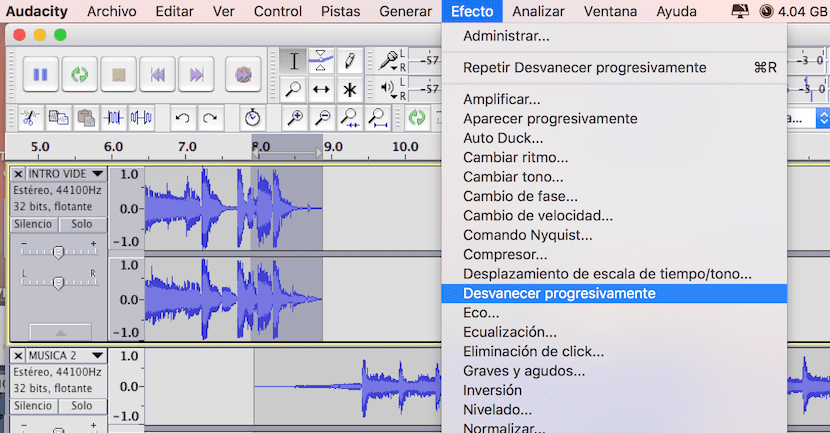今天,我們將專門介紹一篇文章,教您如何在名為Audacity的第三方應用程序中合併歌曲。 您可能已經知道,Apple擁有GarageBand之類的應用程序,您可以使用它們來做更專業的工作, 但是,如果您只是想從一首結尾到另一首開頭合併兩三首歌曲,我們建議使用Audacity應用程序。
Audacity是您擁有的免費應用程序 在此地址可用 並且具有適用於Apple計算機平台macOS的版本。
蘋果公司在macOS上管理聲音的另一個應用程序是QuickTime本身,是的,是我們的Mac上沒有的許多應用程序都沒有使用過的小應用程序,但是使用QuickTime,您可以做的就是簡單地加入歌曲一個接一個的不合併,而所有這些都以視頻為基礎, 也就是說,您首先打開視頻,然後在其窗口頂部啟動所需的音軌。
- 但是,我們將歌曲與Audacity融合在一起。 為此,一旦下載並安裝了應用程序,我們將不得不 用Audacity打開其中一首歌。 您將看到一個窗口如何打開並顯示歌曲的波形。
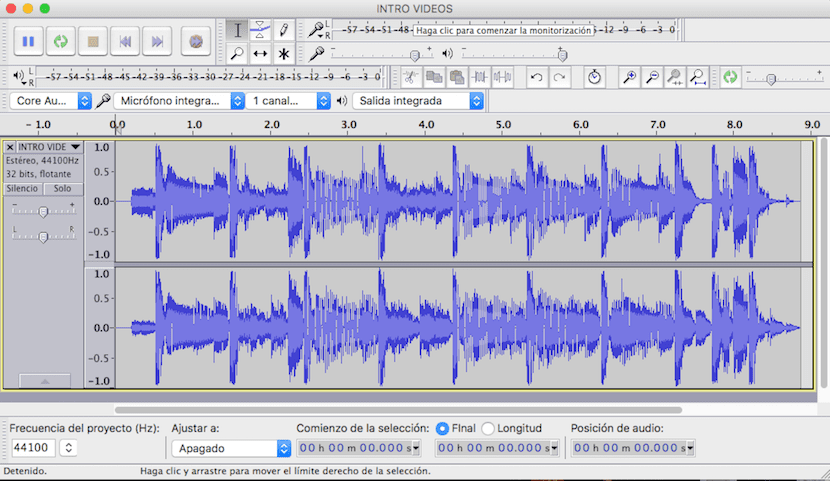
- 第二步是在同一窗口中創建第二個立體聲軌道,您只需選擇第二個文件並將其拖到第一個軌道所在的窗口即可。
- 要將兩首歌曲的首尾與另一首開頭合併,您必須選擇時間滾動工具並將其移至下方 直到第一張圖片的結尾為止。
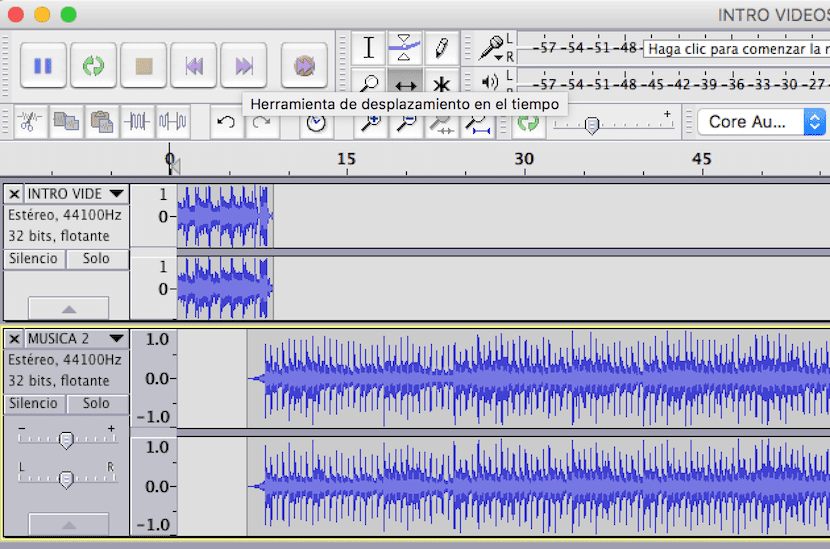
- 現在,當其中一首歌結束時,下一首歌以一種非常突然的方式開始,因此我們必須逐漸淡出第一首和第二首的淡入淡出。 為此,我們從第一首歌曲的末尾選擇一個小波形,然後轉到菜單 效果>逐漸淡出。 我們通過選擇一部分波形然後逐步應用相同的效果>淡入淡出來對第二首歌曲的開頭進行相同操作。